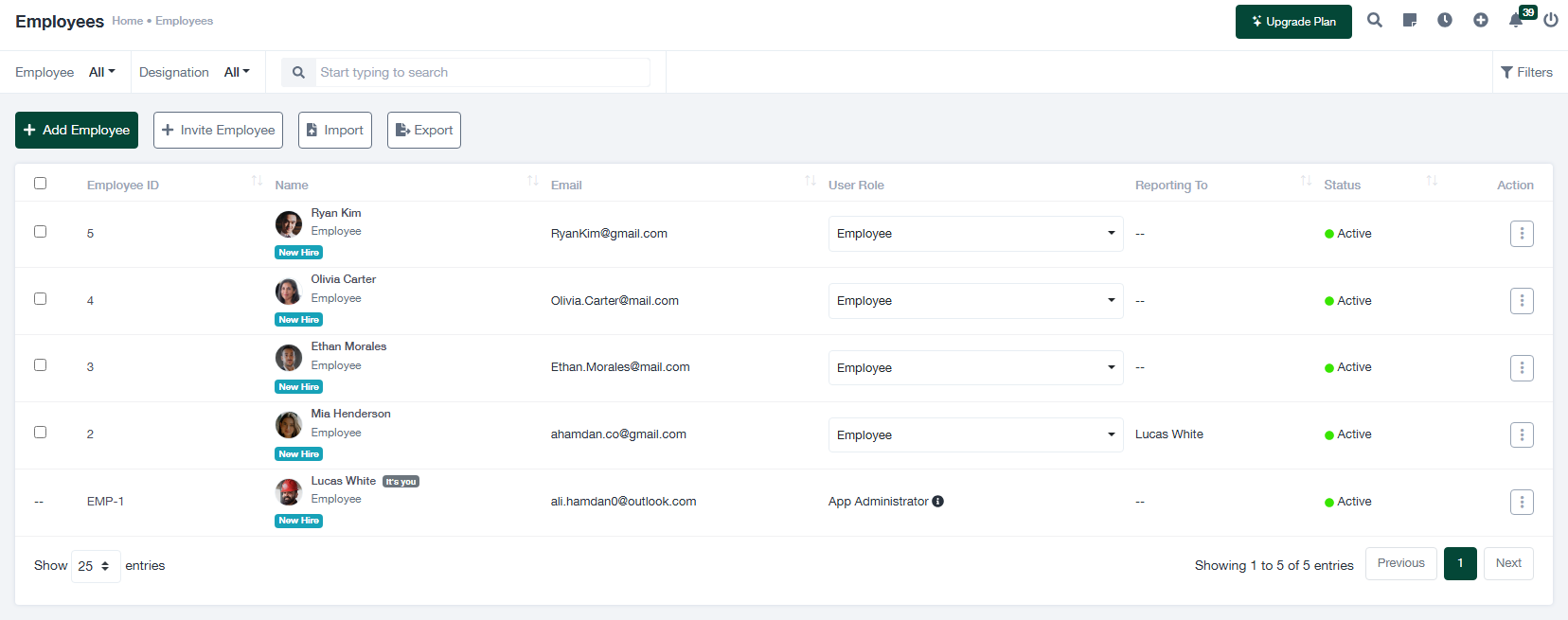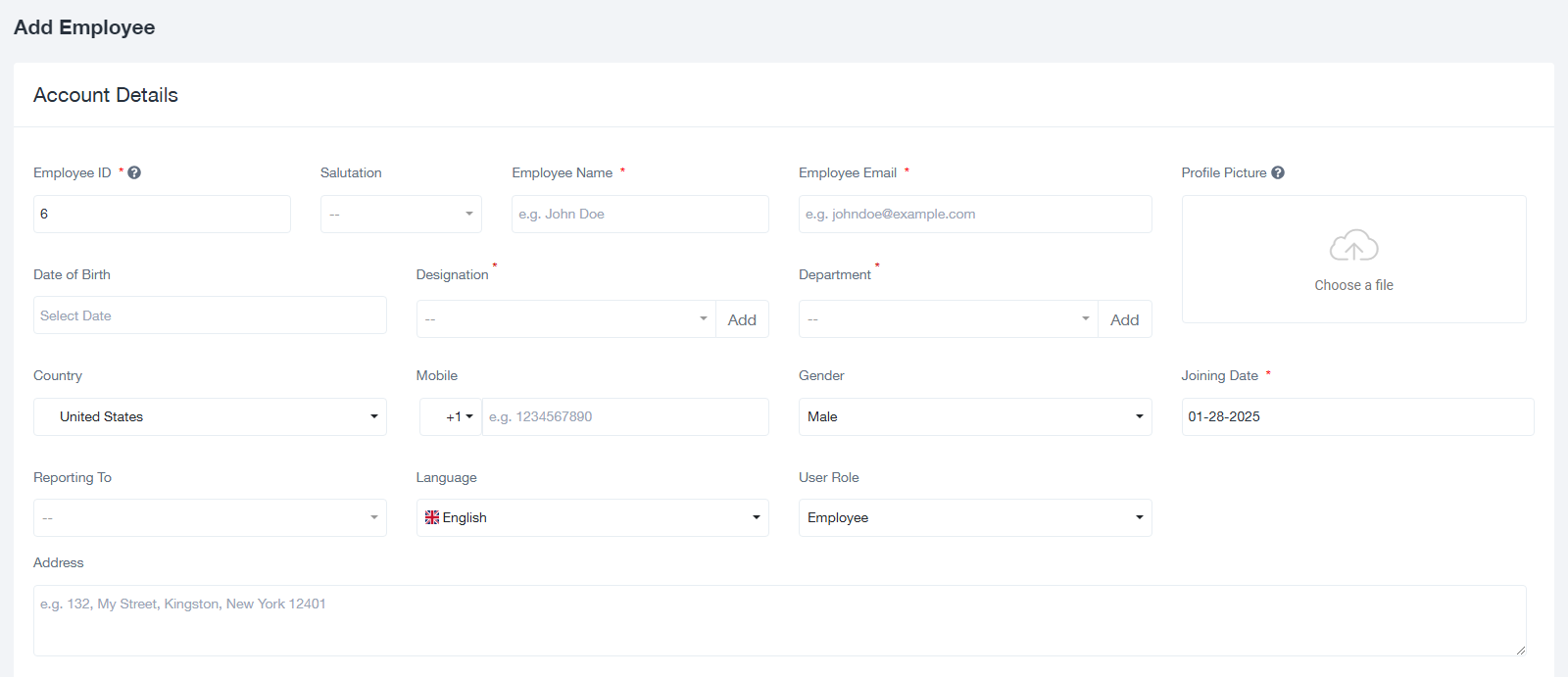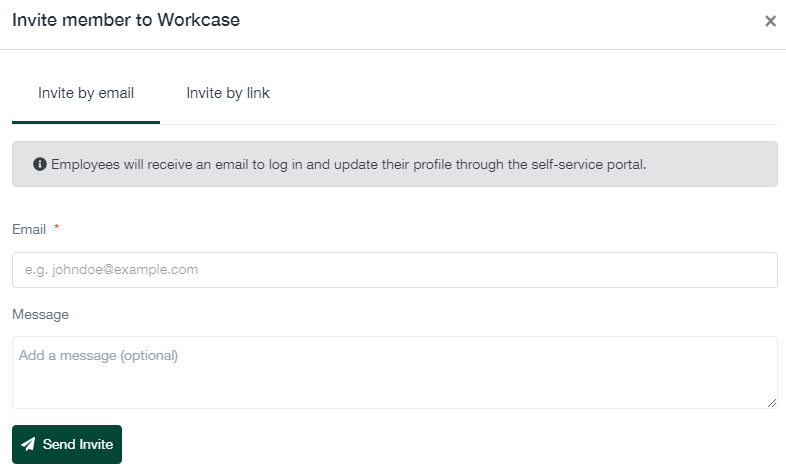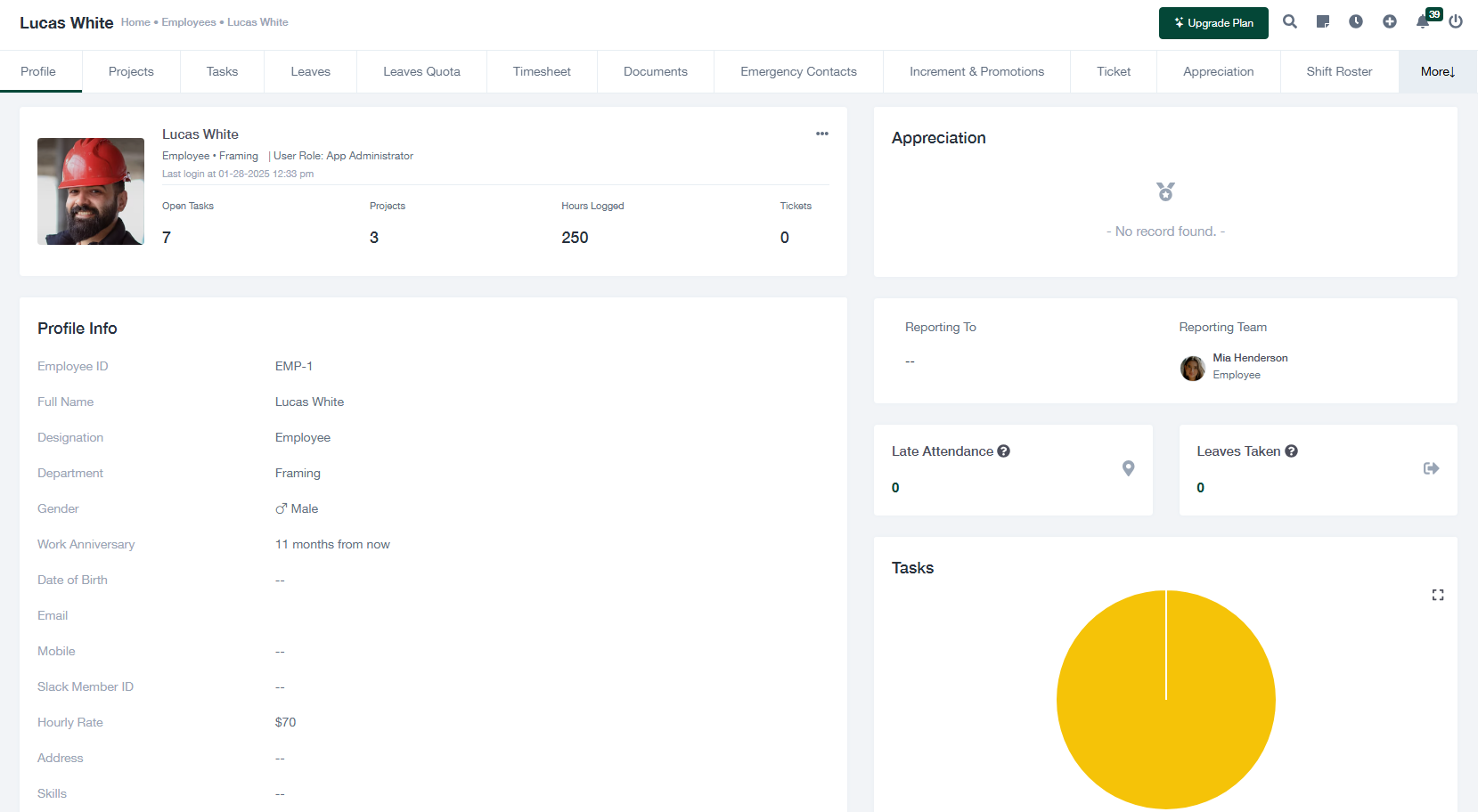Leitfaden zur Mitarbeiterverwaltung
In diesem Leitfaden wird Schritt für Schritt erklärt, wie man Mitarbeiter in der Anwendung verwaltet, wie man Mitarbeiter hinzufügt, sie zum System einlädt und ihre Profile verwaltet.
Anzeigen und Verwalten von Mitarbeitern
Der Bildschirm "Mitarbeiter" bietet eine Übersicht über alle Mitarbeiter mit Optionen zum Filtern, Suchen und Durchführen von Massenaktionen.
- Verwenden Sie die Filter, um die Mitarbeiter einzugrenzen nach Bezeichnung oder Rolle.
- Suchen Sie über die Suchleiste nach Mitarbeitern.
- Sehen Sie sich die Profile der Mitarbeiter an, indem Sie auf die Namen in der Tabelle klicken.
In der Tabelle werden wichtige Details angezeigt, darunter Mitarbeiter-ID, Name, E-Mail, Rolle, Status und Berichtsmanager.
Hinzufügen eines neuen Mitarbeiters
Um einen neuen Mitarbeiter hinzuzufügen, gehen Sie folgendermaßen vor:
- Klicken Sie auf die + Mitarbeiter hinzufügen die sich auf dem Bildschirm "Mitarbeiter" befindet.
- Füllen Sie die erforderlichen Felder im Formular "Mitarbeiter hinzufügen" aus:
- Mitarbeiter-ID (erforderlich)
- Name des Mitarbeiters und E-Mail (erforderlich)
- Bezeichnung und Abteilung (erforderlich)
- Optionale Felder sind Geburtsdatum, Mobil, Adresse, usw.
- Klicken Sie auf Speichern Sie um die Erstellung des Mitarbeiters abzuschließen.
Mitarbeiter einladen
Um Mitarbeiter zum System einzuladen:
- Klicken Sie auf die Mitarbeiter einladen auf dem Bildschirm "Mitarbeiter".
- Wählen Sie die Per E-Mail einladen oder Einladen per Link tab.
- Für E-Mail-Einladungen geben Sie die E-Mail-Adresse des Mitarbeiters und eine optionale Nachricht ein.
- Klicken Sie auf Einladung senden um die Einladung zu versenden.
Verwaltung von Mitarbeiterprofilen
So verwalten Sie das Profil eines Mitarbeiters:
- Klicken Sie auf den Namen des Mitarbeiters in der Liste, um sein Profil zu öffnen.
- Die Profilseite enthält unter anderem folgende Angaben:
- Grundlegende Informationen: Mitarbeiter-ID, Name, Bezeichnung, Abteilung, usw.
- Aufgaben: Anzeige der offenen Aufgaben und Projekte, die dem Mitarbeiter zugewiesen sind.
- Blättern: Urlaubssalden und -historie prüfen.
- Aktualisieren Sie bei Bedarf alle Details oder weisen Sie dem Mitarbeiter neue Aufgaben zu.
Mitarbeiterdaten exportieren
So exportieren Sie Mitarbeiterdaten:
- Klicken Sie auf die Exportieren auf dem Bildschirm "Mitarbeiter".
- Wählen Sie das Dateiformat (z. B. CSV oder Excel) und laden Sie die Daten zur Analyse herunter.
Tipps für effektives Mitarbeitermanagement
- Achten Sie darauf, dass beim Hinzufügen neuer Mitarbeiter alle Pflichtfelder ausgefüllt werden.
- Aktualisieren Sie die Mitarbeiterprofile regelmäßig, damit die Informationen korrekt bleiben.
- Nutzen Sie die Exportfunktion für Berichte und Analysen.